Wix エディタ:Facebook で情報とサムネイルがアップデートされない場合のトラブルシューティング
3分
この記事内
- 古い情報を更新する
- Facebook デバッガーを使用する
サイトページを Facebook でシェアすると、ページのタイトル、ディスクリプション、サイトのサムネイルが使用されます。サイトの進化に応じて、Facebook でのページの表示方法を更新するために、この情報を編集する必要がある場合があります。
古い情報を更新する
Facebook での投稿は次のように表示されます:
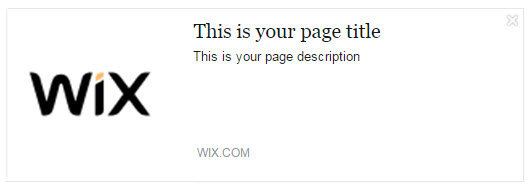
これらのセクションが古くなっている場合は、ページ設定から編集することができます。この情報がサイトのすべてのページで最新であることを確認してください。
ページ情報を更新する方法:
- エディタ左上のメニュー&ページをクリックしてください。
- 該当するページ横の「その他のアクション」アイコン をクリックし、更新する内容に応じた手順に従います:
- ページタイトルとディスクリプション:
- 「SEO(Google)」をクリックします。
- 以下のセクションのテキストを編集します:
- タイトルタグ(検索結果のタイトル):これはページタイトルです。 ブラウザタブに表示されますが、SNS でサイトを共有する際にも表示されます(上記参照)。
- メタディスクリプション(検索結果の説明文):これはページの詳細です。検索結果ではページタイトルの下に表示されますが、SNS でサイトを共有する際にも表示されます (上記参照)。
- サムネイル:
- 「SNS シェア」をクリックします。
- 「画像をアップロード」をクリックします。
- 画像を選択するか、「+アップロード」をクリックして新しい画像をアップロードします。
- 「ページに追加」をクリックします。
- ページタイトルとディスクリプション:
重要:
上記を更新したら、エディタ内からサイトを公開します。Facebook が新しい情報を処理するまでしばらく時間がかかる場合があります。
Facebook デバッガーを使用する
上記を行っても、情報がアップデートされない場合は、 Facebook デバッガーを使用してください。
シェア用デバッガーを使用すると、Facebook にシェアされた際のコンテンツの表示をプレビューし、問題をデバッグすることができます。
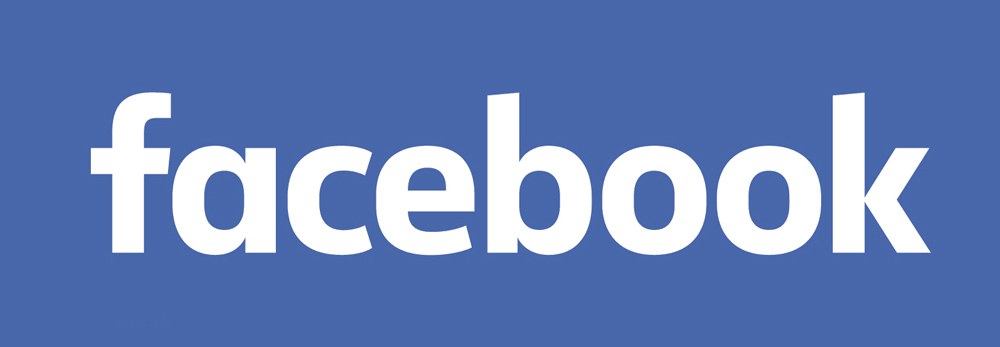
Facebook デバッガーの使用方法:
- こちらをクリックします。
- サイトの URL を入力します。
- 「デバッグ」をクリックします。
- 下記のいずれかをクリックします:
- 新しい情報を取得:URL が過去に Facebook でシェアされたことが無い場合。
- 既存のスクレイピング情報を表示:URL が過去に Facebook でシェアされたことがある場合。
デバッグ後、 Facebook は「fetch」された情報と、リンクがシェアされた際に表示される内容を表示します。画面をスクロールダウンし、「シェアされる場合、次のプレビューが含まれます:」のセクションで、シェアされる内容を確認します。
重要:
- サイトをデバッグしても、古い情報が表示されている場合、「Scrape Again」ボタンをクリックしてください。場合によっては、情報が更新されるまで、何度かこのボタンを押す必要があります。
- デバッガーを使用しても問題が解決しない場合は、ソーシャル設定でビジネス用のアカウントではなく、個人用 Facebook アカウントユーザーネームを追加していることを確認してください。
- 使用しているサムネイルが、Facebook が推奨するサイズと解像度に従っていることを確認してください。詳細はこちら
- Facebook 側の問題で、デバッガーを使用しても正しい情報が表示されない場合があります。

